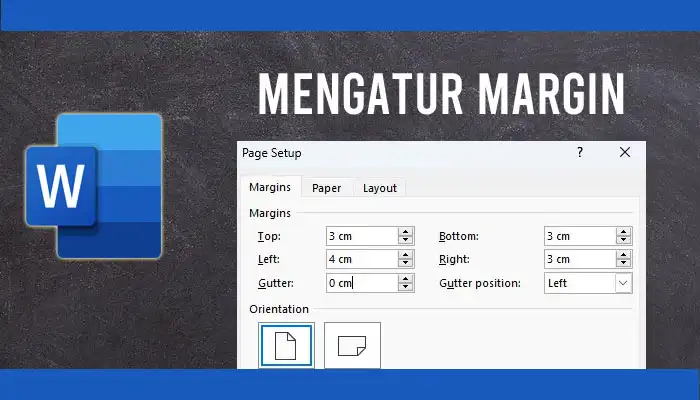
Dalam membuat dokumen untuk keperluan laporan, tugas sekolah, atau karya ilmiah, terkadang anda harus mengikuti format margin yang harus diterapkan pada dokumen anda. Dokumen-dokumen tersebut biasanya akan dijilid setelah dicetak. Jadi, dokumen anda akan terbaca secara utuh jika anda mengikuti margin yang telah ditentukan.
Pada postingan kali ini kami akan membagikan panduan bagaimana cara mengatur margin di Word untuk membantu anda menyesuaikan tampilan dokumen sesuai kebutuhan. Mengubah margin di Word merupakan hal yang mudah, jadi seharusnya anda tidak akan kesulitan.
Apa Itu Margin?
Margin merupakan jarak antara tepi kertas dan teks baik dari sisi kiri, kanan, atas, dan bawah dokumen. Secara default, Microsoft Word sudah memberikan margin pada dokumen anda, namun terkadang anda harus mengubah margin tersebut agar dokumen anda mudah dibaca, terlihat rapi, dan menyesuaikan aturan format yang diberikan.
Cara Mengatur Margin di Word
Berikut adalah langkah-langkah mudah untuk setting margin di Word:
1. Buka dokumen anda.
2. Klik tab Layout.
3. Klik Margin. Anda bisa memilih salah satu opsi yang tersedia. Jika tidak ada yang cocok, pilih opsi Custom Margins.
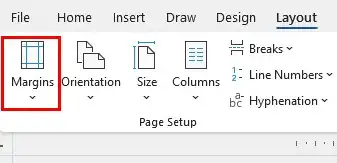
4. Pada jendela Page Setup, masukkan nilai margin pada kolom Top, Left, Botom dan Right.
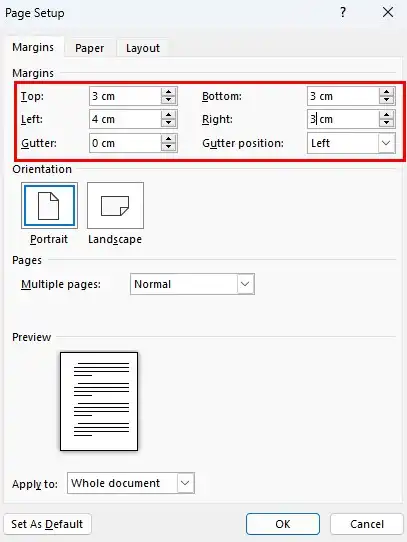
5. Klik OK untuk menerapkan.
Dengan mengikuti panduan di atas, sekarang anda telah berhasil mengatur margin di Word. Selain mengatur margin, mungkin anda juga perlu mengubah ukuran kertas agar hasil cetak sesuai dengan tampilan di layar.
Semoga bermanfaat.




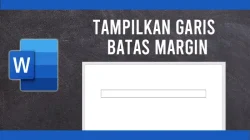

sangat bagus sekali